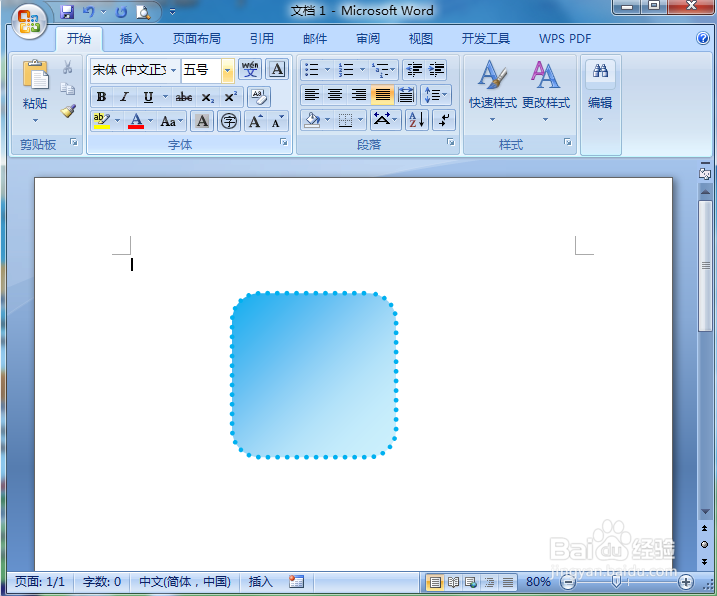1、打开word2007,进入其主界面中;
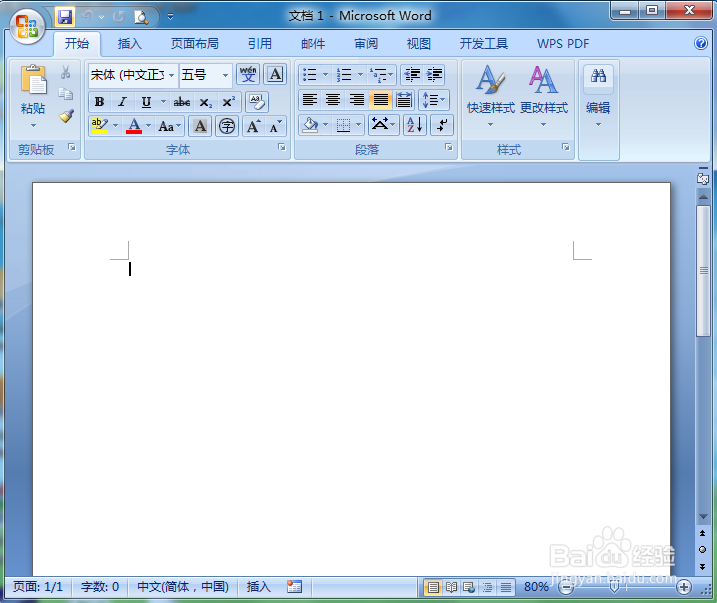
2、点击插入,选择形状工具;
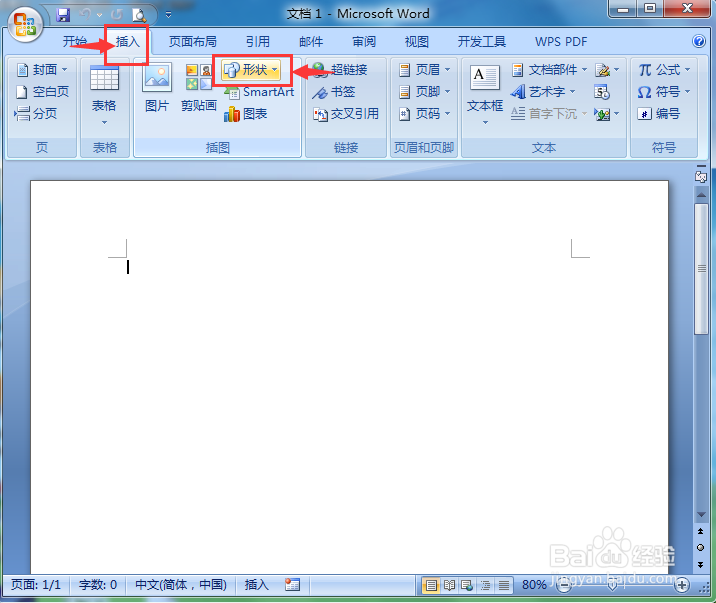
3、在基本形状中点击圆角矩形;
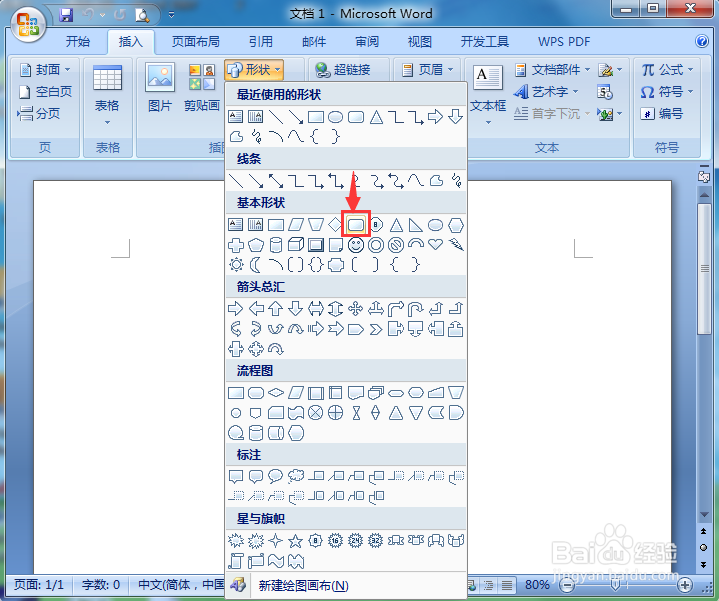
4、结合换档键,在编辑区中按下鼠标左键不放,拖动鼠标,出现一个圆角正方形;

5、在形状样式中点击添加一种虚线边框样式;
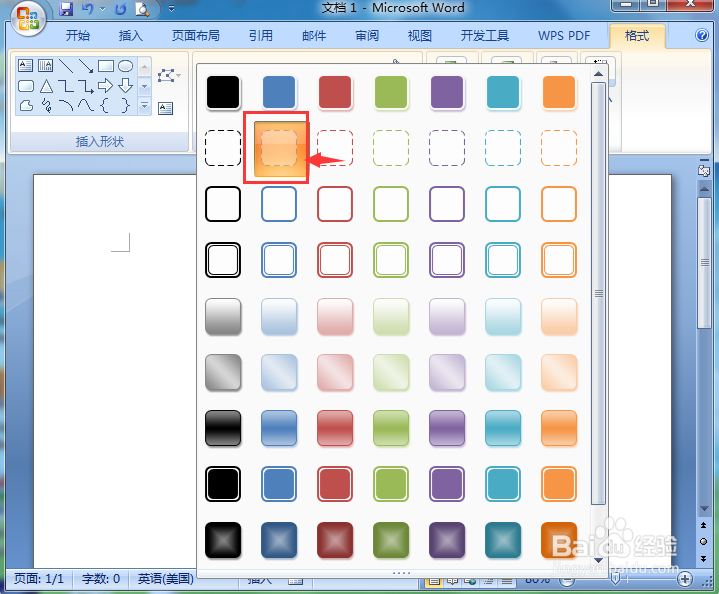
6、点击形状填充,选择需要的蓝色;
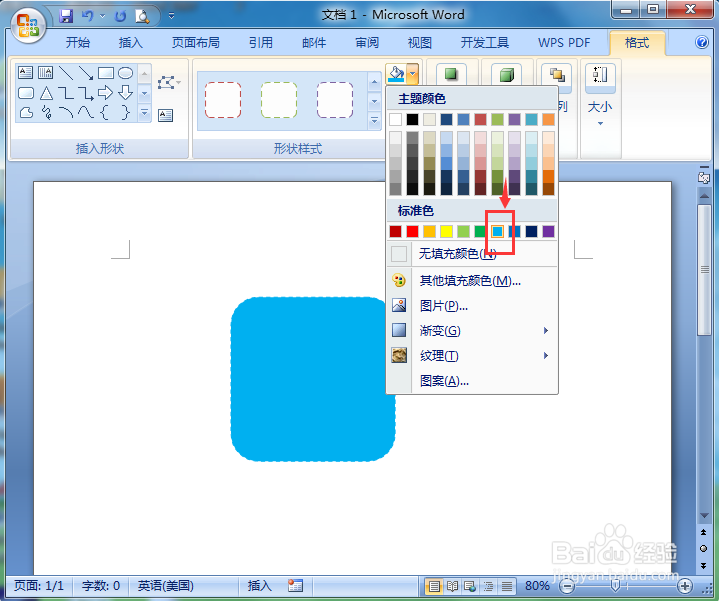
7、点击渐变,添加一种渐变样式;
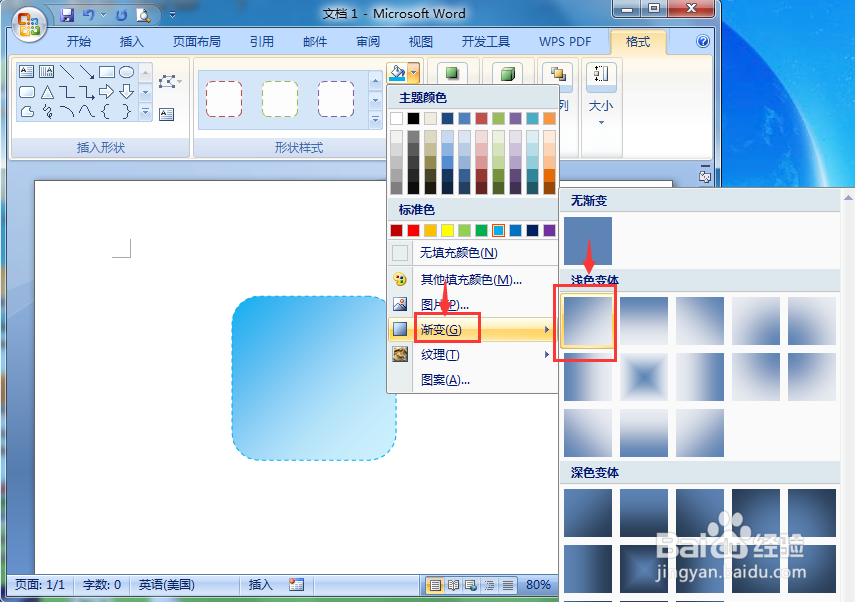
8、我们就在word中创建好了一个蓝色渐变虚线边框圆角正方形。
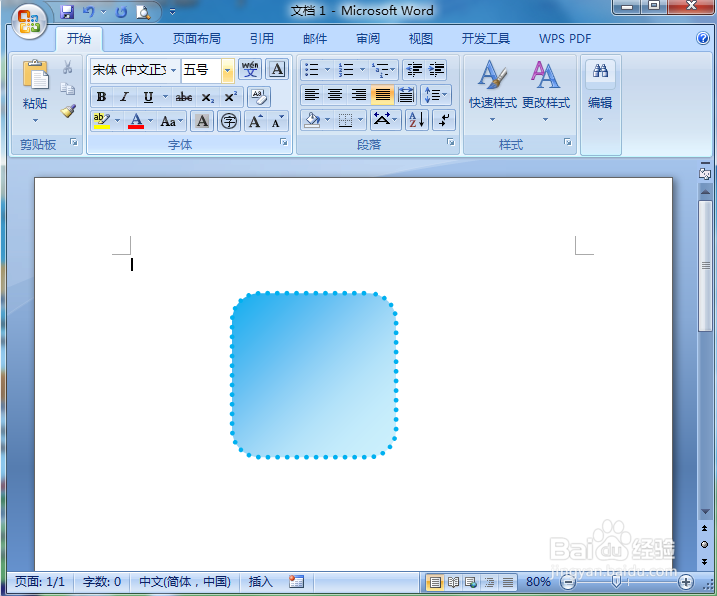
时间:2024-10-25 03:43:03
1、打开word2007,进入其主界面中;
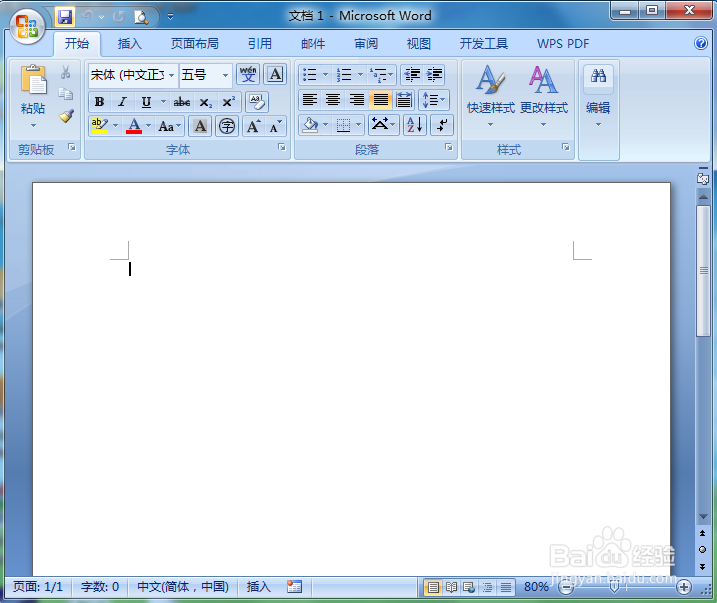
2、点击插入,选择形状工具;
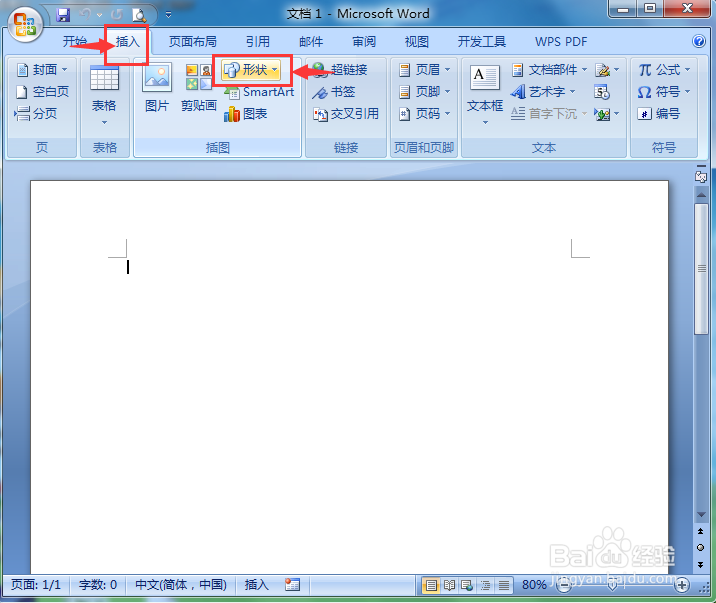
3、在基本形状中点击圆角矩形;
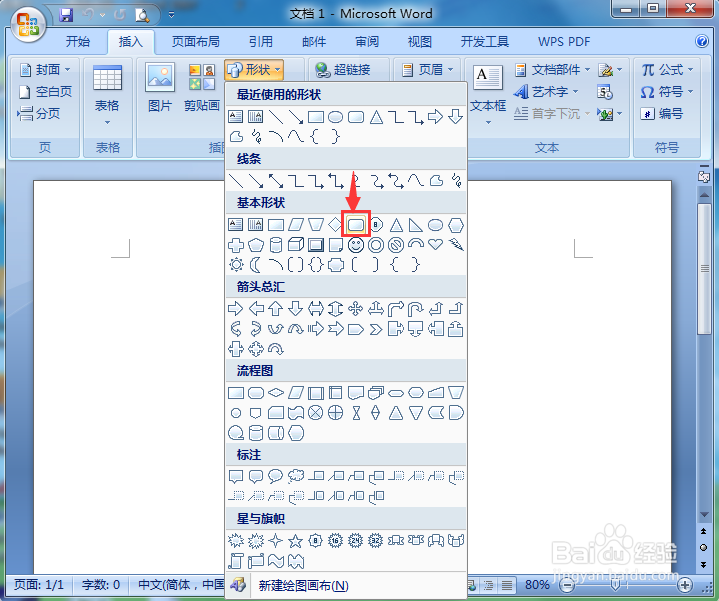
4、结合换档键,在编辑区中按下鼠标左键不放,拖动鼠标,出现一个圆角正方形;

5、在形状样式中点击添加一种虚线边框样式;
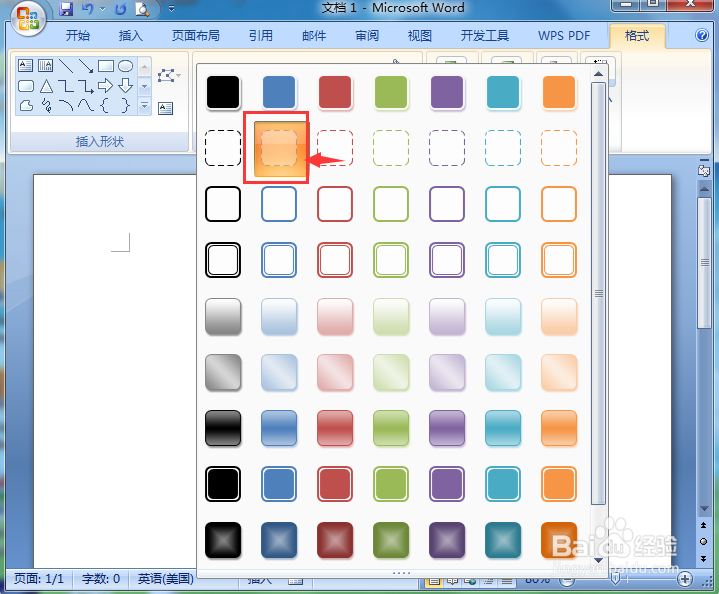
6、点击形状填充,选择需要的蓝色;
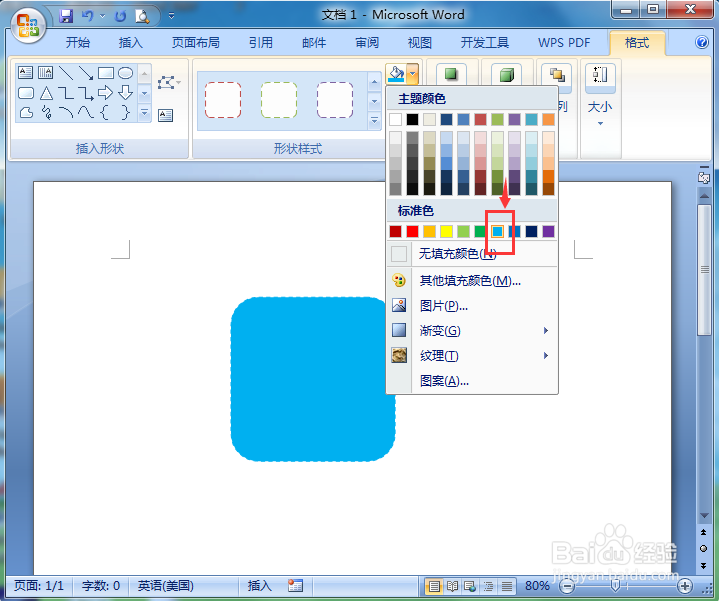
7、点击渐变,添加一种渐变样式;
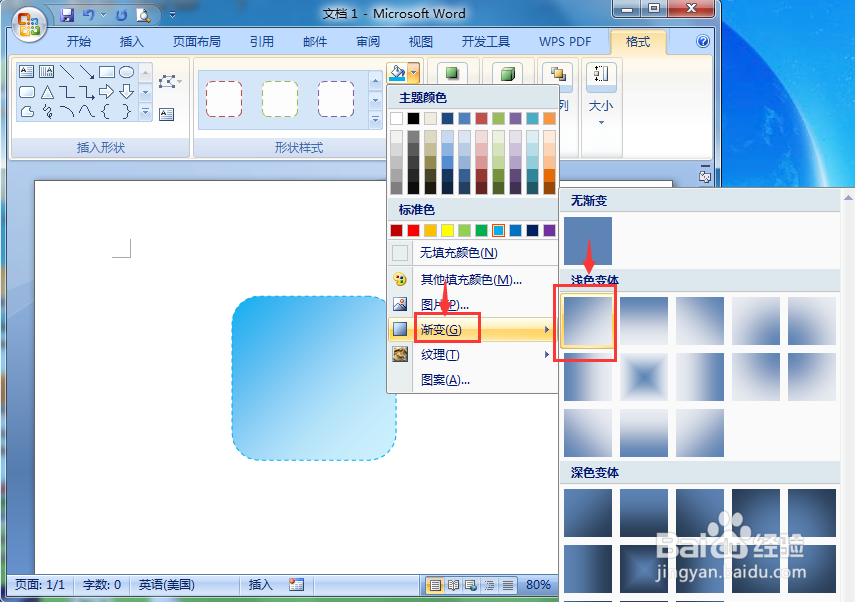
8、我们就在word中创建好了一个蓝色渐变虚线边框圆角正方形。